Jak rozwiązać błąd 0x8000ffff w systemie Windows?
Opublikowany: 2018-03-02Niezależnie od tego, czy uaktualniasz swój system operacyjny do Windows 8, czy Windows 10, otwierasz możliwości uzyskania lepszych funkcji i korzyści. Jednak nadal możesz napotkać błędy w trakcie i po zakończeniu procesu. Na przykład możesz zobaczyć komunikat „Podczas przywracania systemu wystąpił nieokreślony błąd. (0x8000ffff)”.
Łatwo nam wpaść w panikę, zwłaszcza gdy w komunikacie o błędzie pojawia się fraza „Katastrofalna awaria”. Na szczęście istnieje kilka metod naprawy tego problemu. W tym roku 2018 nauczymy Cię, jak naprawić błąd 0x8000ffff Katastrofalna awaria na Twoim komputerze.
Co powoduje kod błędu 0X8000FFFF?
Istnieje kilka powodów, dla których kod błędu 0x8000ffff pojawia się w systemie Windows. Oto niektóre z najczęstszych przyczyn:
- Pliki rejestru uszkodzone przez wirusy i złośliwe oprogramowanie
- Sterowniki systemowe, które są nieaktualne lub uległy uszkodzeniu
- Nieprawidłowo przesłane ustawienia systemu komputerowego
- Wadliwe programy lub oprogramowanie
- Błędy w aktualizacjach systemu Windows
Jak naprawić błąd 0x8000ffff Katastrofalna awaria?
Istnieje kilka metod naprawy kodu błędu 0x8000ffff w 2018 roku. Poniżej wymieniono niektóre z kroków, które możesz wykonać:
1) Sprawdzanie ustawień systemu operacyjnego
Zazwyczaj błąd 0x8000ffff pojawia się po prostu z powodu drobnych problemów w ustawieniach systemu. Być może przeoczyłeś je podczas aktualizacji systemu operacyjnego Windows 8. Dlatego ważne jest, aby sprawdzić ustawienia i upewnić się, że wprowadziłeś prawidłowe wartości daty i godziny. Musisz także uruchomić na swoim komputerze program antywirusowy lub chroniący przed złośliwym oprogramowaniem. Niech skanuje cały system w poszukiwaniu błędów i uszkodzonych plików. Po wykonaniu tych kroków wróć do tego, co robiłeś przed wystąpieniem błędu. Pozwoli Ci to ustalić, czy udało Ci się rozwiązać problem.
2) Korzystanie z praw administracyjnych
Błąd 0x8000ffff występuje również podczas przywracania systemu bez korzystania z uprawnień administratora komputera. Gdy używasz innych kont, możesz nie nadpisać niektórych plików systemowych. Musisz więc przełączyć się na konto administratora lub skorzystać z uprawnień administracyjnych swojego komputera. Wykonaj poniższe kroki:
Przełączanie na konto administratora:
- Kliknij Start, a następnie kliknij ikonę Użytkownik.
- Z wyskakującego menu wybierz Wyloguj się.
- Przełącz się na konto administratora.
- Zaloguj się jeszcze raz.
Korzystanie z praw administracyjnych:
- Kliknij Start.
- W polu Wyszukaj programy i pliki wpisz „przywracanie systemu” (bez cudzysłowów).
- Kliknij prawym przyciskiem myszy Przywracanie systemu, a następnie kliknij Uruchom jako administrator.
- Postępuj zgodnie z instrukcjami wyświetlanymi na ekranie.
- Wróć do czynności wykonywanych przed wystąpieniem błędu, aby sprawdzić, czy problem został rozwiązany.
3) Aktualizacja sterowników
Kilka błędów może pojawić się, gdy komputer ma nieprawidłowo skonfigurowane, nieaktualne lub niezgodne sterowniki. Jednym z problemów, które możesz napotkać w systemie Windows, jest kod błędu 0x8000ffff. W związku z tym musisz przejść przez wszystkie zainstalowane komponenty. Sprawdź i zaktualizuj uszkodzone sterowniki zgodnie z najnowszymi wersjami zalecanymi przez producenta. Postępuj zgodnie z poniższymi instrukcjami:
- Na klawiaturze naciśnij klawisz Windows +X.
- Z listy szybkiego dostępu wybierz Menedżer urządzeń.
- Rozwiń wpisy urządzeń i poszukaj tych, które mogły spowodować błąd.
- Przejdź przez każdy uszkodzony sterownik. Kliknij urządzenie prawym przyciskiem myszy i wybierz Aktualizuj oprogramowanie sterownika.
- Inną opcją byłoby odinstalowanie sterownika i pozwolenie systemowi na jego automatyczną ponowną instalację.
Wskazówka dla profesjonalistów:

Jak widać, aktualizacja sterowników może być czasochłonna. Naszą radą jest użycie programu, który może to zautomatyzować. Skorzystaj z narzędzia Auslogics Driver Updater, aby wygodnie otrzymać pełny raport o wszystkich sterownikach, które wymagają uwagi. Dzięki temu programowi możesz nawet szybko zaktualizować je do najnowszych wersji zalecanych przez producenta Twojego komputera.
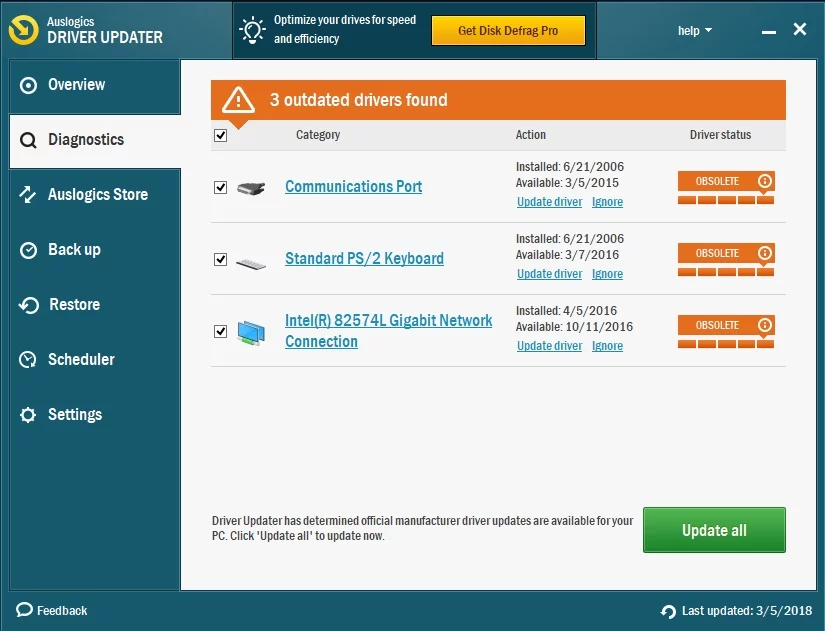
4) Ponowna konfiguracja Sklepu Windows
Jeśli używasz systemu Windows 10, kod błędu 0x8000ffff może wystąpić z powodu klienta Sklepu Windows. Wykonaj poniższe kroki:
- Kliknij ikonę Szukaj.
- W polu wpisz „powershell” (bez cudzysłowów).
- Kliknij prawym przyciskiem myszy Windows PowerShell, a następnie wybierz Uruchom jako administrator.
- W wierszu polecenia wklej poniższy tekst:
powershell-ExecutionPolicy nieograniczony Add-AppxPackage-DisableDevelopmentMode-Register Env:SystemRoot\WinStore\AppxManifest.xml
- Uruchom ponownie komputer i wróć do tego, co robiłeś przed wystąpieniem błędu. Sprawdź, czy problem został rozwiązany.
5) Naprawianie uszkodzonych plików rejestru
Jeśli na komputerze znajdują się uszkodzone lub uszkodzone pliki rejestru, możesz napotkać błąd 0x8000ffff. Rejestr systemu Windows można wyczyścić, wykonując poniższe czynności:
- Naciśnij klawisz Windows +R.
- Wpisz „regedit” (bez cudzysłowów) i naciśnij Enter.
- W Edytorze rejestru przejdź do następujących ścieżek (jeśli są dostępne):
HKEY_LOCAL_MACHINE\COMPONENTS\AdvancedInstallersNeedResolving
HKEY_LOCAL_MACHINE\COMPONENTS\NextQueueEntryIndex
HKEY_LOCAL_MACHINE\COMPONENTS\PendingXmlIdentifier
- W okienku szczegółów kliknij prawym przyciskiem myszy AdvancedInstallersNeedResolving, NextQueueEntryIndex i PendingXmlIdentifier jeden po drugim.
- Wyczyść każdy z nich, wybierając Usuń.
- Uruchom ponownie komputer i wróć do tego, co robiłeś przed wystąpieniem błędu. Sprawdź, czy problem został rozwiązany.
Ważna uwaga: Nieprawidłowa modyfikacja plików rejestru systemu Windows może spowodować poważne problemy. Pamiętaj, że jest to wrażliwa systemowa baza danych. Dlatego przed wprowadzeniem jakichkolwiek zmian najlepiej wykonać kopię zapasową plików rejestru. Najbezpieczniejszym rozwiązaniem jest używanie programów uruchamianych jednym kliknięciem, takich jak Auslogics Registry Cleaner. Nie musisz ręcznie naprawiać uszkodzonych plików rejestru. Korzystając z takiego narzędzia, możesz wygodnie wyeliminować błąd 0x8000ffff.
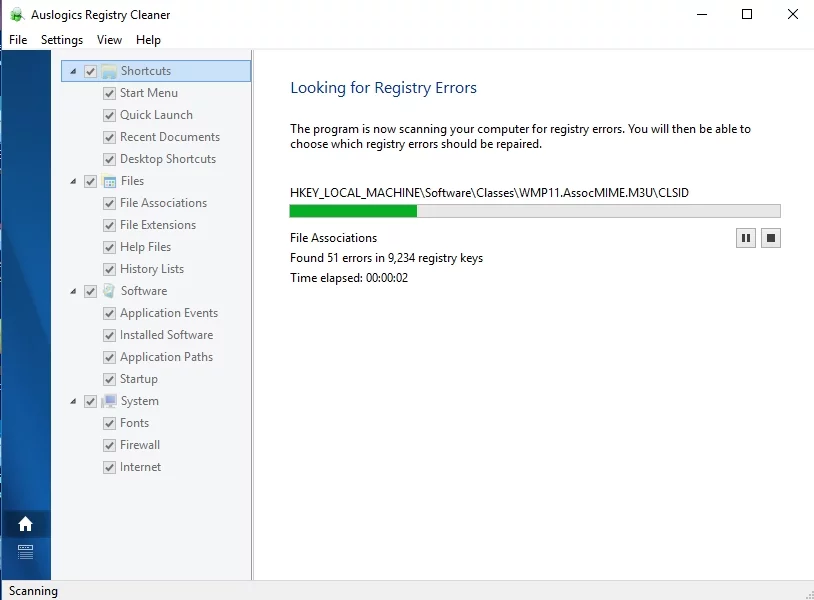
6) Tworzenie nowego konta użytkownika
Możesz również rozwiązać błąd 0x8000ffff, tworząc nowe konto użytkownika. Oto kroki:
- Przejdź do pola wyszukiwania.
- Wpisz „wiersz polecenia” (bez cudzysłowów).
- Kliknij prawym przyciskiem myszy Wiersz polecenia i wybierz Uruchom jako administrator.
- W wierszu polecenia wpisz „net user/add (twoja nazwa użytkownika) (twoje hasło)” i „net localgroup administrators (twoja nazwa użytkownika)/add” (bez cudzysłowów).
- Uruchom ponownie komputer i sprawdź, czy problem został rozwiązany.
- Otwórz wiersz polecenia i wpisz „shutdown/l/f” (bez cudzysłowów).
Twój komputer wyloguje Cię przed ponownym uruchomieniem. Zaloguj się na nowe konto i wróć do tego, co robiłeś przed wystąpieniem błędu 0x8000ffff. Sprawdź, czy kroki rozwiązały problem.
Czy wypróbowałeś którąś z udostępnionych przez nas metod?
Daj nam znać w komentarzach poniżej!
